В видео ниже мы рассмотрим процесс подтверждения платежей для издателей.
Платформа Salematics поддерживает работу с финансовыми операциями. Благодаря платформе вы можете вести учет выплат издателям.
Чтобы оформить платеж издателю, перейдите в раздел «Финансы».
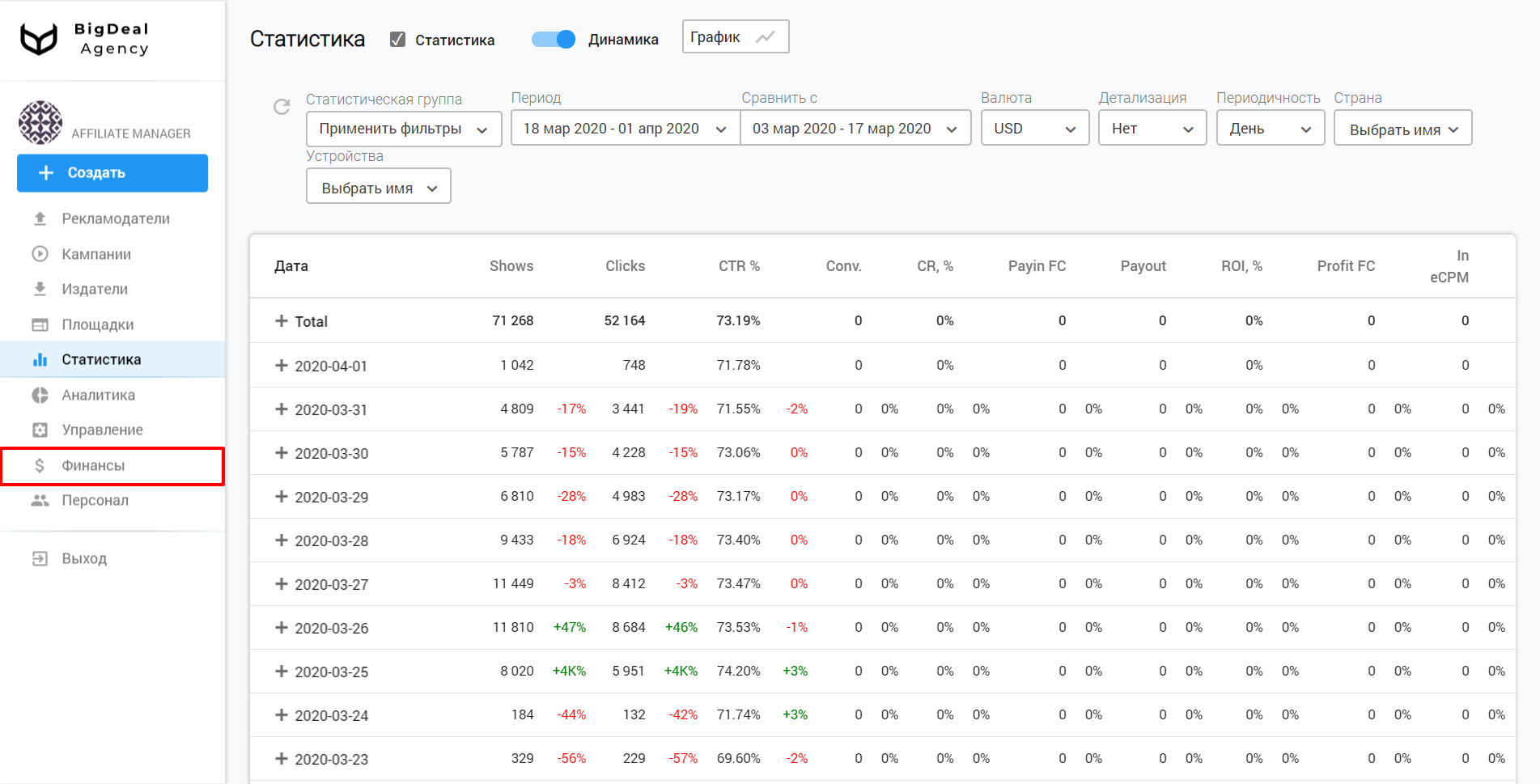
В новом окне откройте вкладку «Издатели».
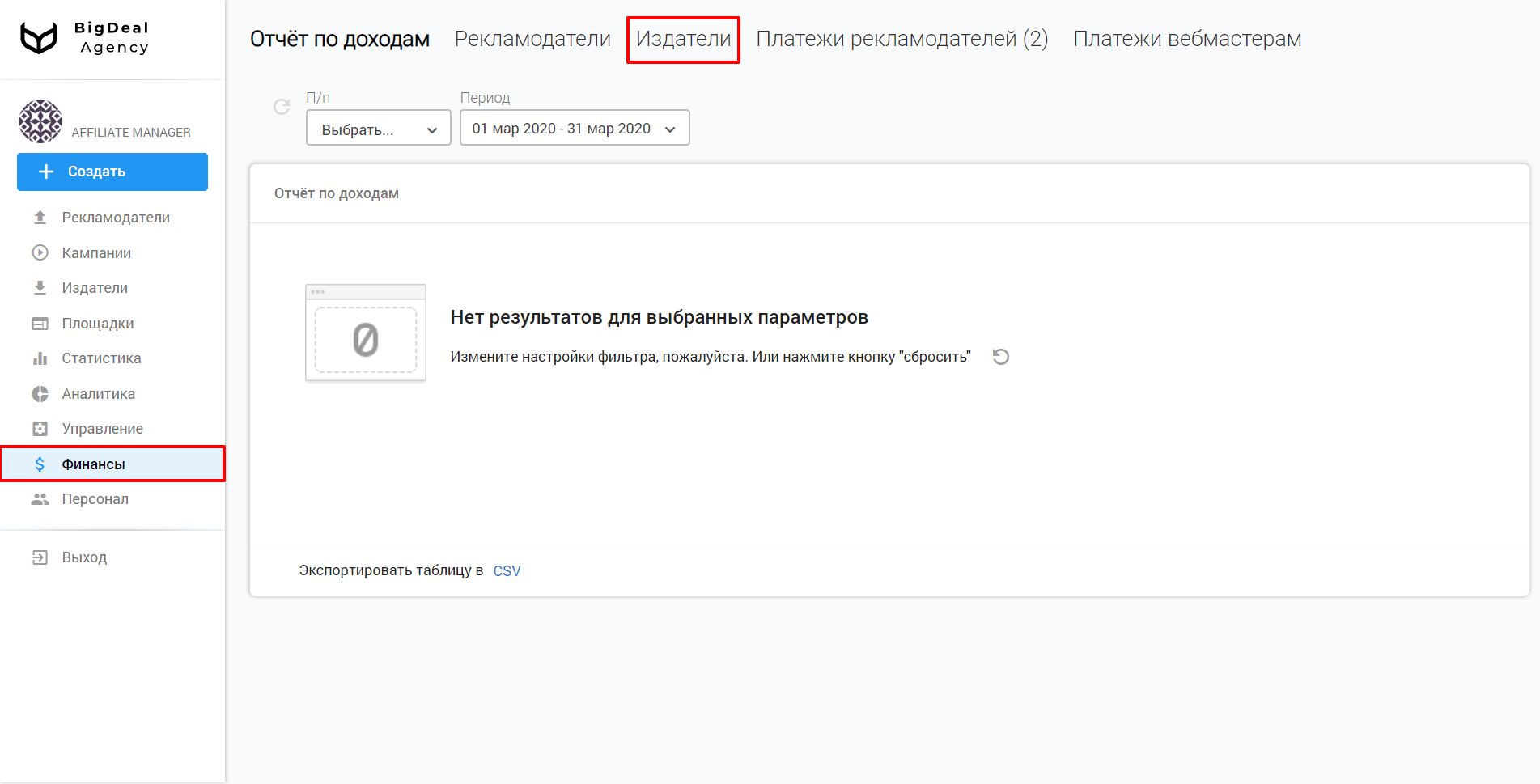
Здесь отображаются издатели, чей трафик принес доход. Если издатель не отправлял трафик или за трафик не были начислены выплаты, он не будет показан в таблице.
Укажите в поле «Период» временные рамки, за которые вы хотите одобрить платежи.
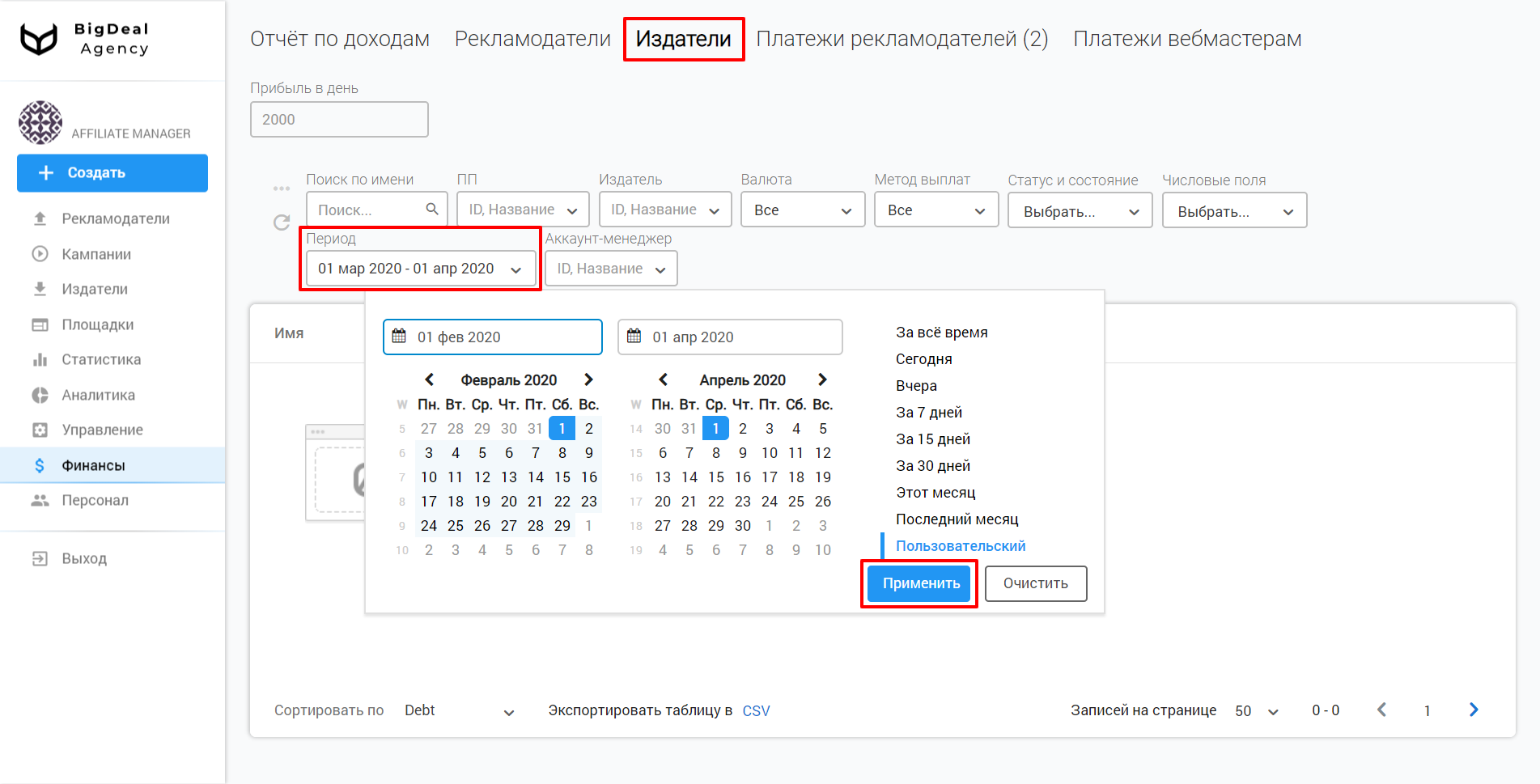
Столбец «Budget» представляет бюджет, который доступен для выплаты издателю за отмеченный период. Нажмите на сумму из строки, чтобы перейти к окну с подтверждением платежа.
Подробно о формировании «Budget» для издателя
Бюджет для выплаты формируется на основе двух значений:
- Сумма средств, выплаченная рекламодателем. Это те деньги, которые вы фактически получили от своего партнера. О выставлении инвойсов и зачислении средств на счет рекламодателя вы можете прочитать в отдельном материале (готовится к публикации).
- Норма прибыли. Норма указывается в поле «Прибыль в день», которое находится в верхней части вкладки «Финансы» — «Издатель». По умолчанию норма прибыли равняется $2000. Вы можете изменить сумму, введя любое положительное значение. После этого произойдет перерасчет бюджета для выплаты.
Расчет бюджета осуществляется следующим образом. На основании значений в полях «Прибыль в день» и «AccPaid» исчисляется TargetROI. Для этого используется формула Payin / (Payin — Норма прибыли). Например, при норме прибыли в $60000/мес. и выплатах рекламодателей в размере $270000, TargetROI составит 128%.
Если ожидаемый TargetROI ниже значения ROI издателя, выплата для него сформируется в полном объеме. Если TargetROI выше значения ROI издателя, система предложит уменьшить сумму выплаты до комфортного значения.
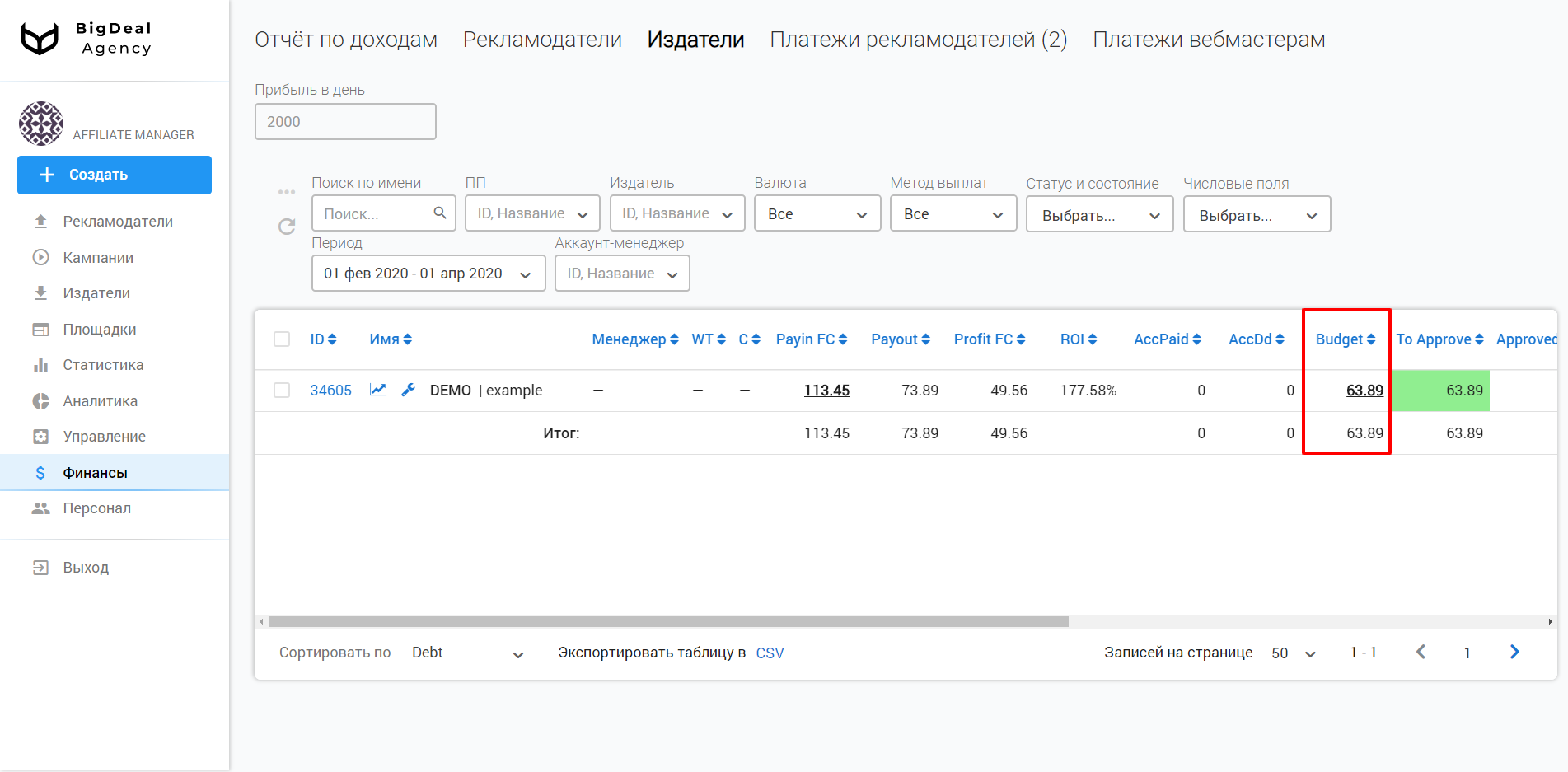
В окне вы можете сформировать платеж. По умолчанию выплаты создаются по модели Net 15, то есть выставляются за каждые две недели. В поле «Сумма оплаты» автоматически выставляется значение, равное установленному долгу за период. Его возможно изменить по своему усмотрению. Если укажете меньшую сумму — будет недоплата, и за выбранный период останется долг, который можно списать или оформить в другой платеж. Если вы хотите доплатить издателю сверх суммы — пропишите большее значение. Долг за этот период закроется, а переплата будет засчитана как надбавка.
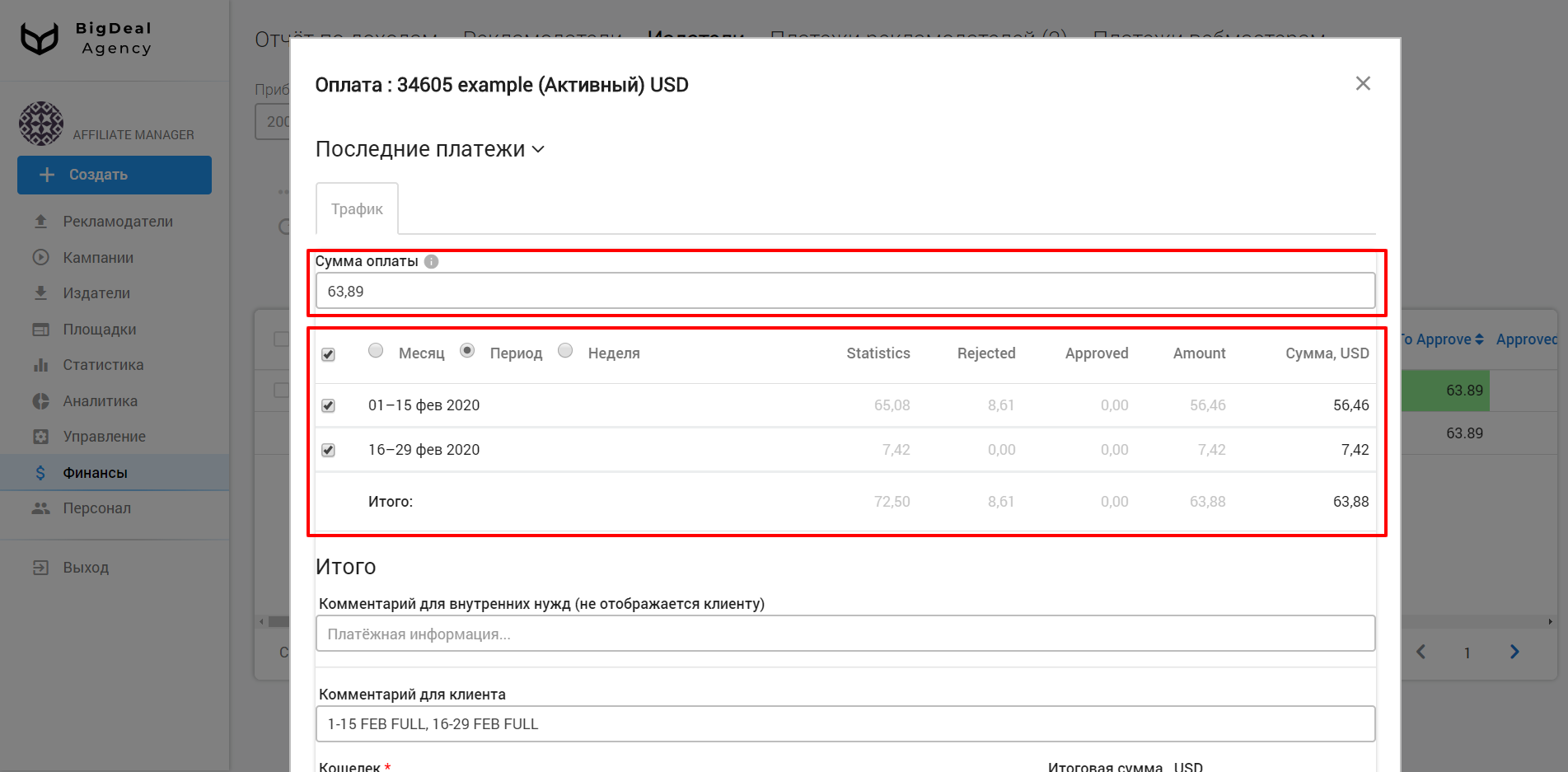
В блоке с временными рамками вы можете внести изменения в интервал, отметив одну из опций: «Месяц», «Период» или «Неделя». После нажатия на один из периодов появится статистика выплат по дням.
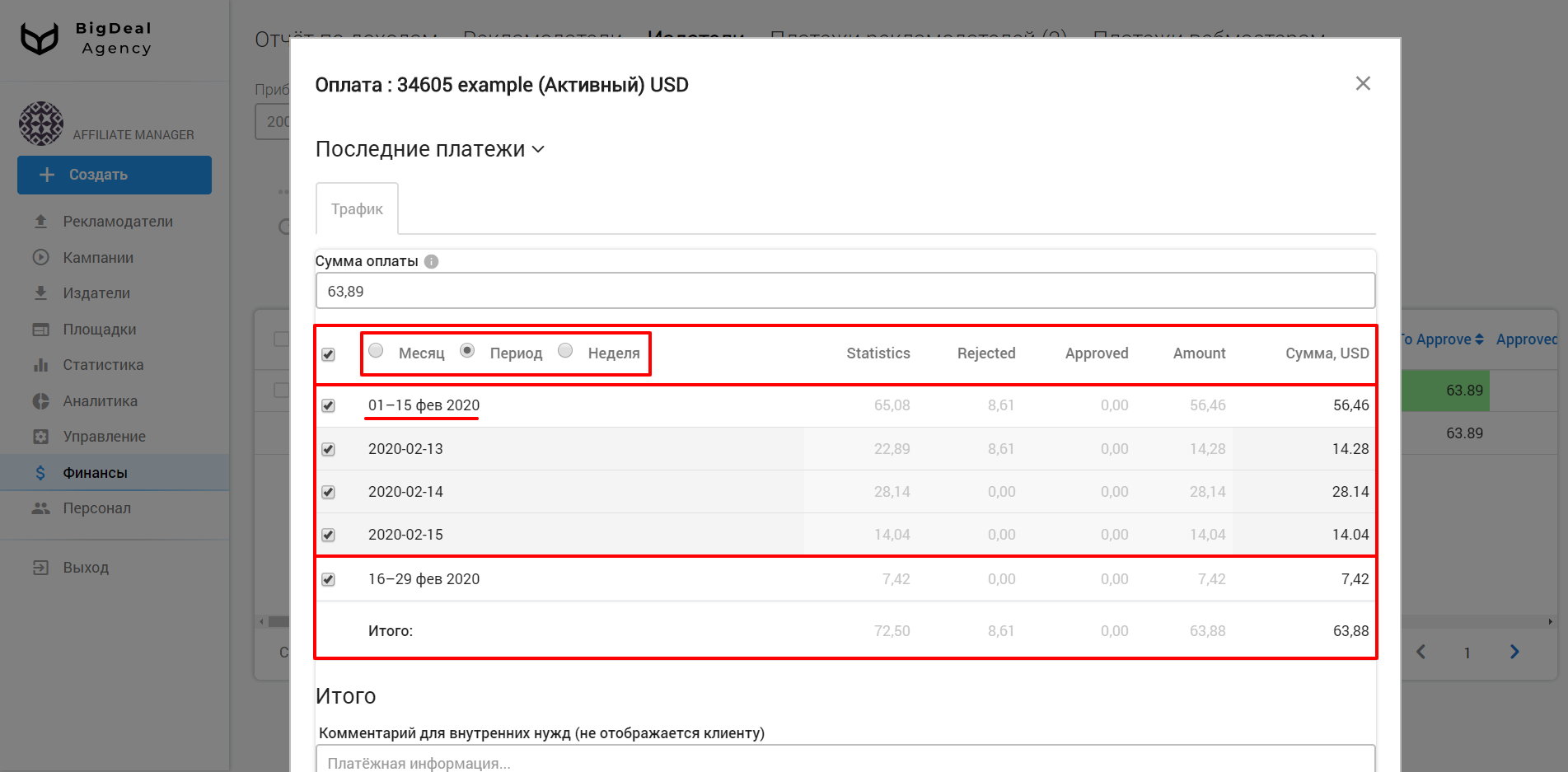
Можно внести заметки о платежах в поля «Комментарий для внутренних нужд» и «Комментарий для клиента». С их помощью будет проще понять контекст платежа, если в дальнейшем придется вернуться к нему.
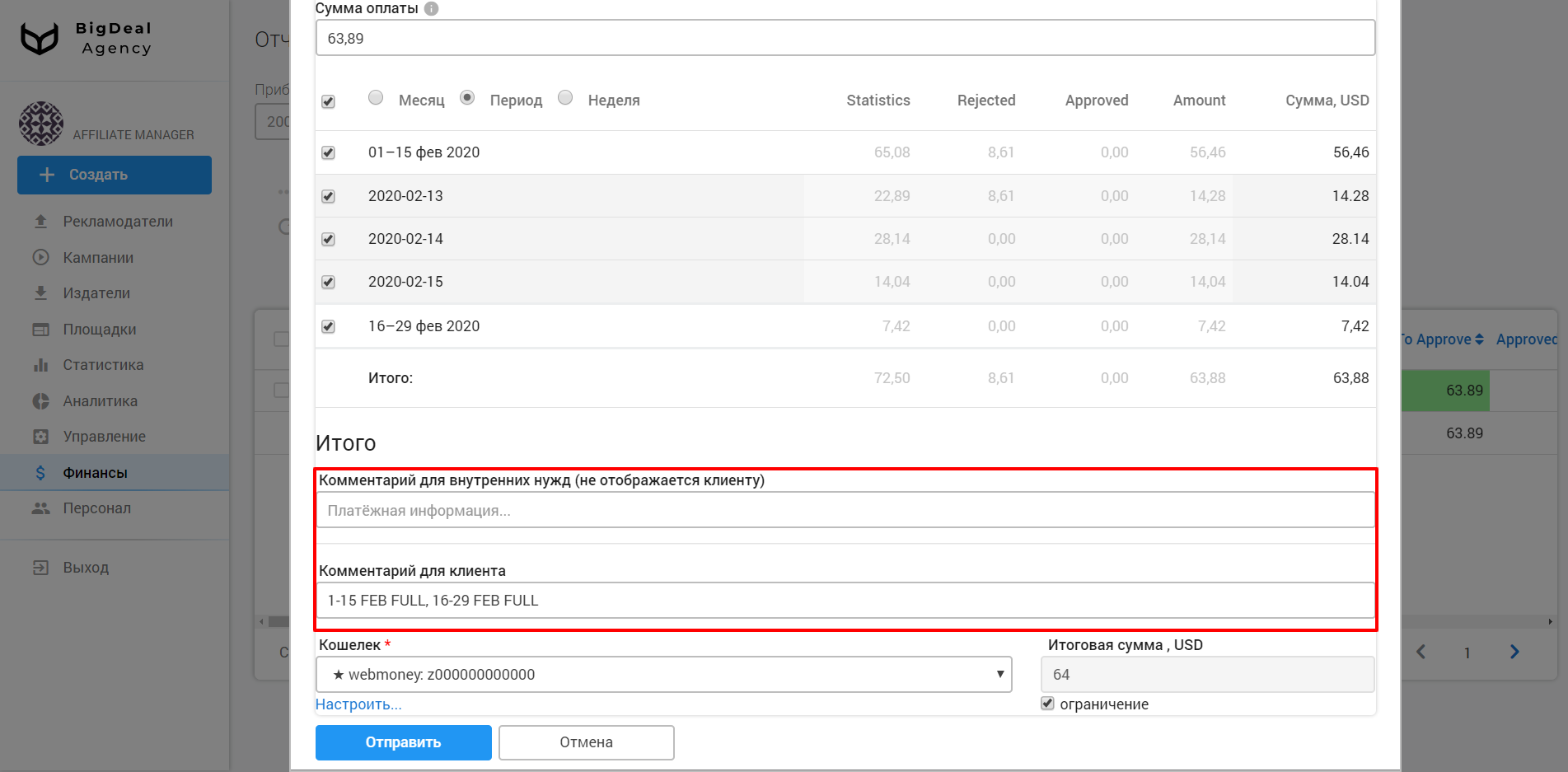
Укажите реквизиты издателя, на которые необходимо отправить выплату, в поле «Кошелек». Если на платформе отсутствуют реквизиты, нажмите на ссылку «Настроить» для добавления нового платежного метода.
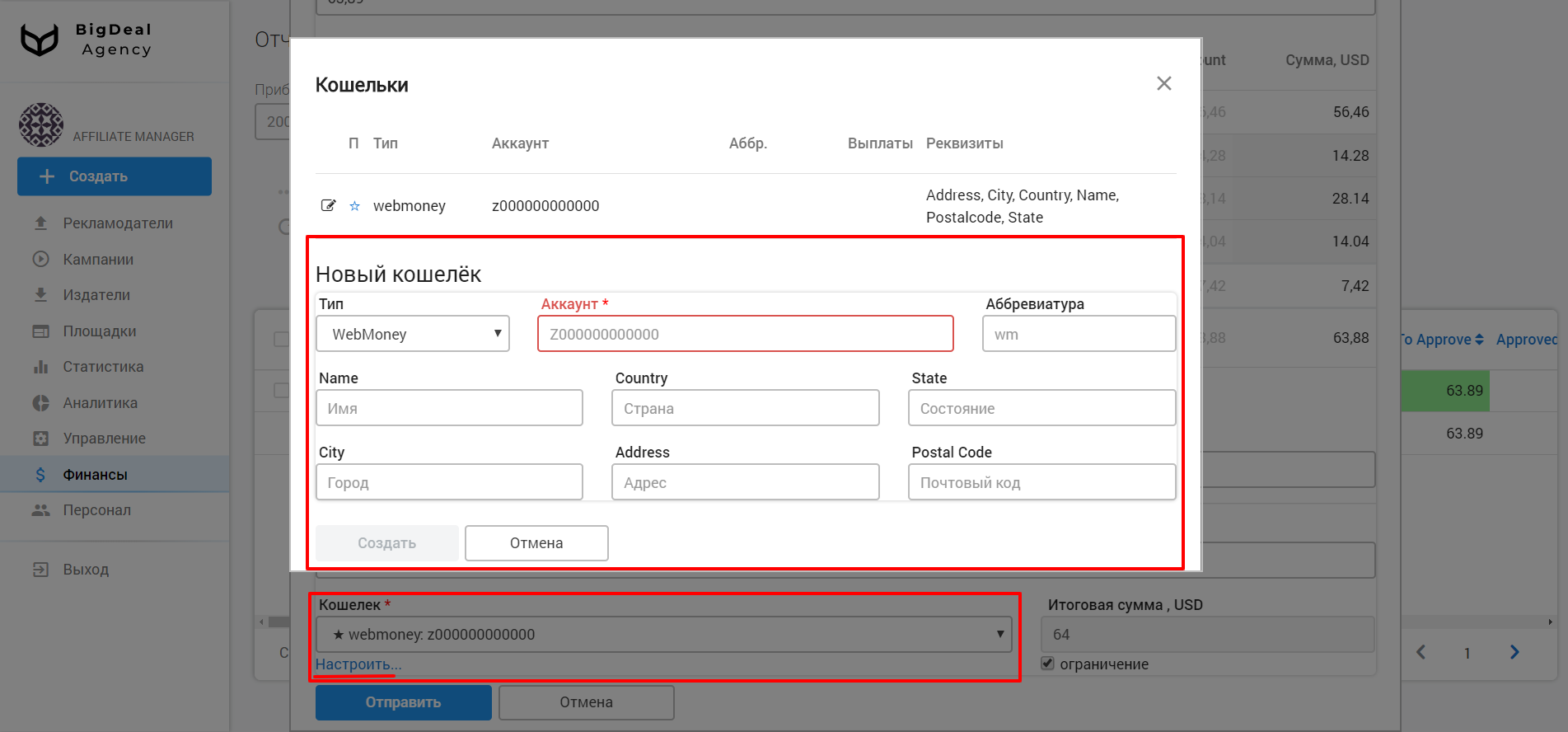
Обратите внимание, что сумма выплаты округляется до целого числа. Она отображена в поле «Итоговая сумма». У ряда платежных методов есть минимальная сумма перевода. Так, для Webmoney это $10. Выключите опцию «ограничение», если вам нужно осуществить платеж ниже минимального значения.
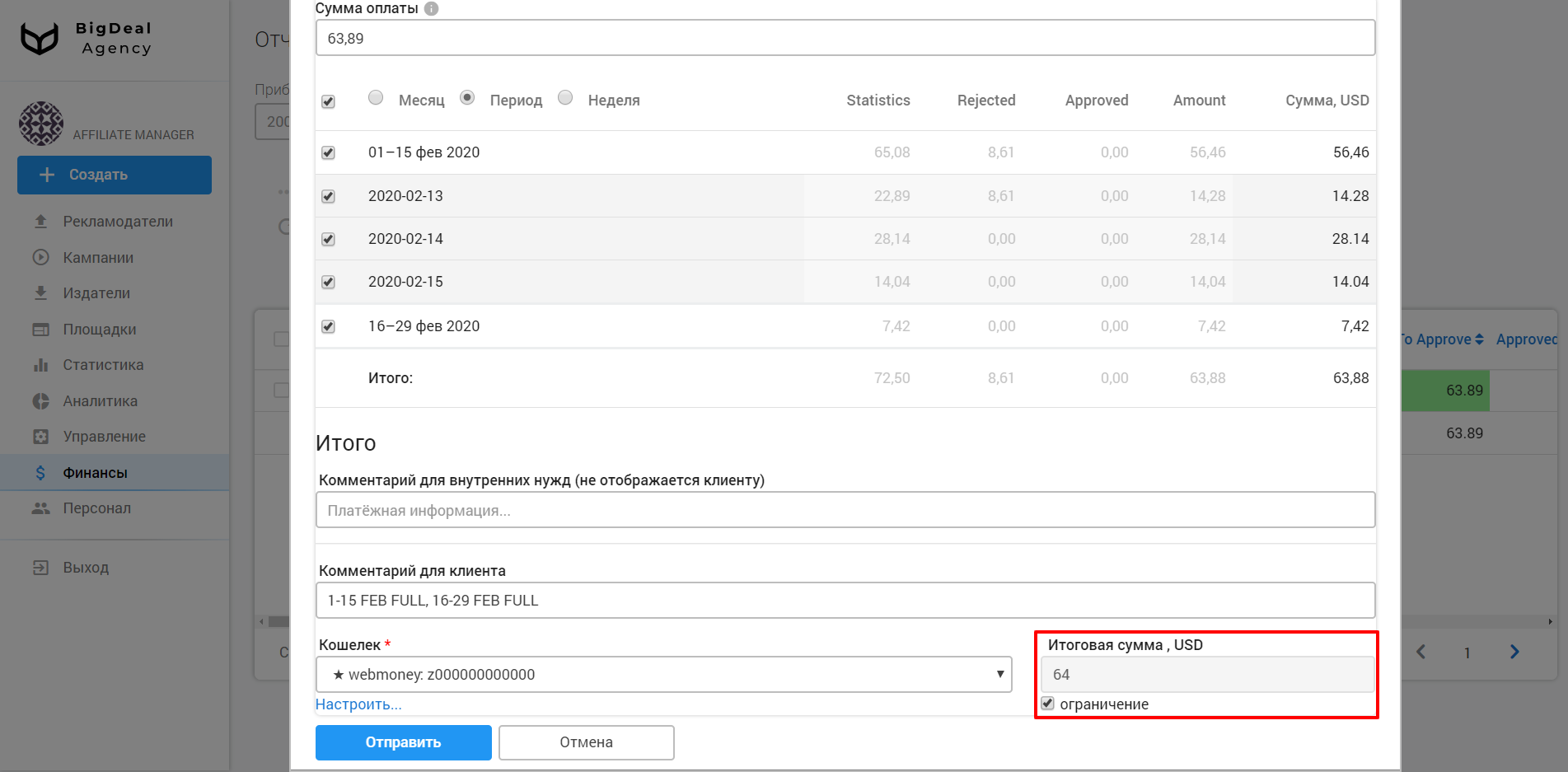
Для подтверждения платежа нажмите кнопку «Отправить».
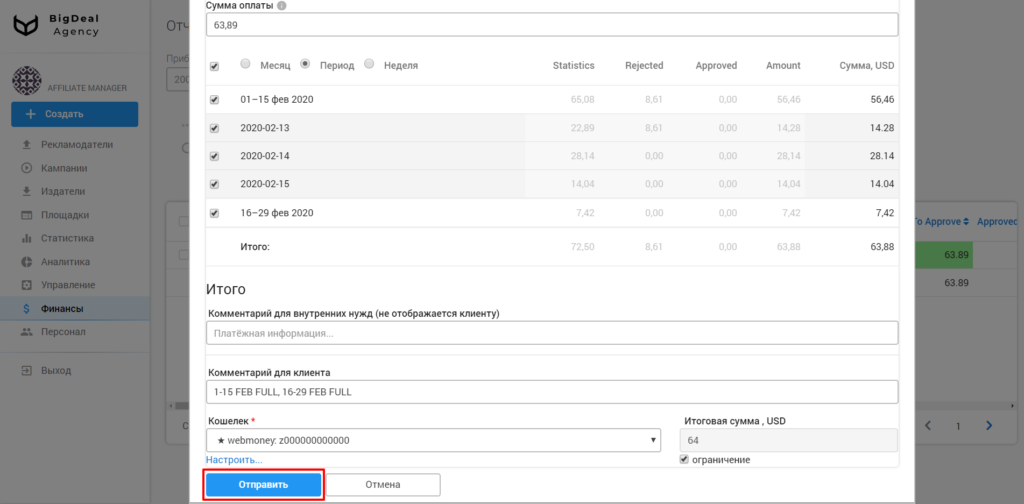
Созданный платеж станет доступным для исполнения. Все подтвержденные платежи отображаются во вкладке «Платежи вебмастерам».
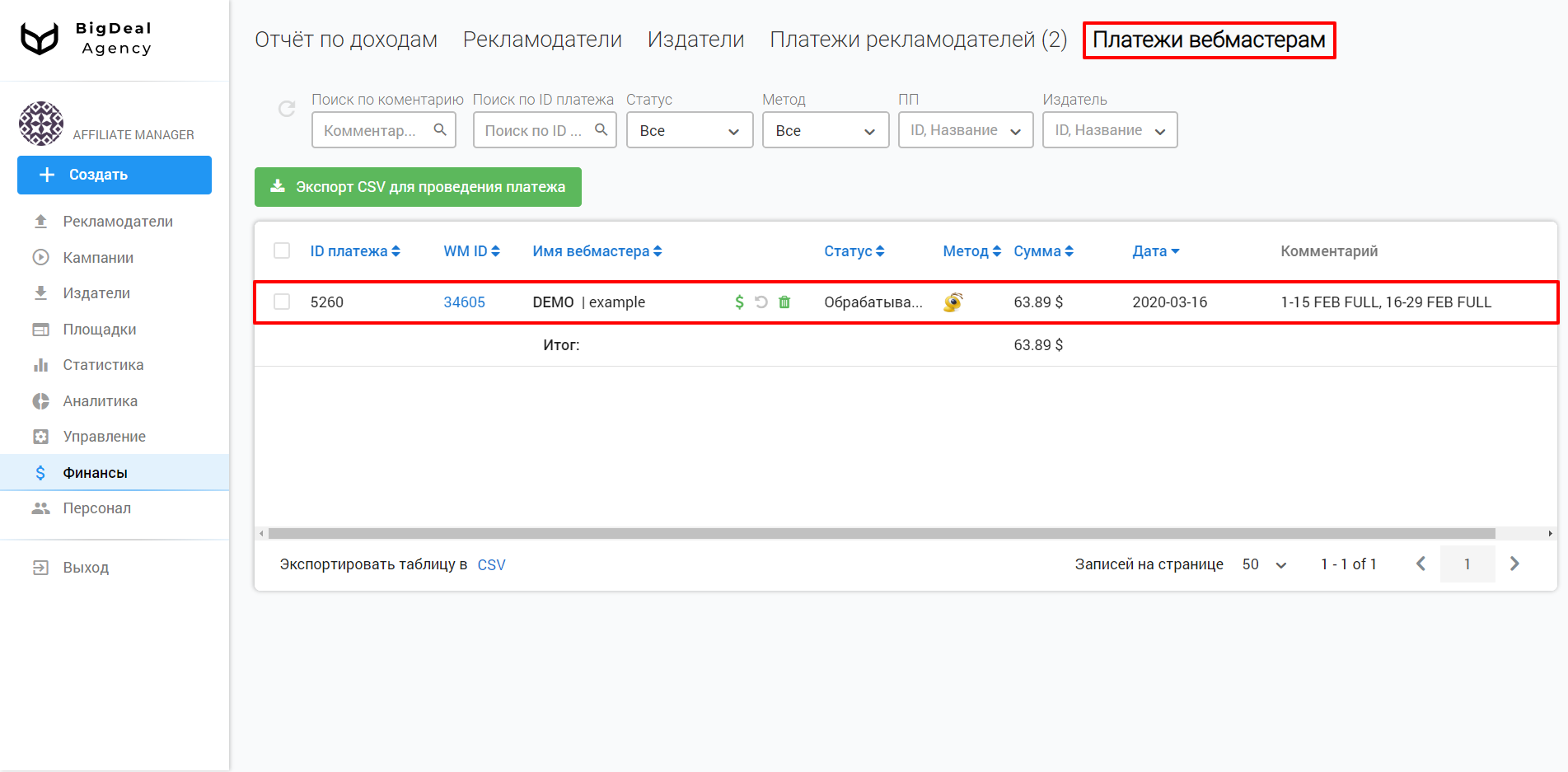
Когда вы переведете средства издателю, платеж нужно закрыть. Так издатель увидит, что деньги были отправлены. Делается это через нажатие на символ «$», который находится в строке с необходимым вам платежом.
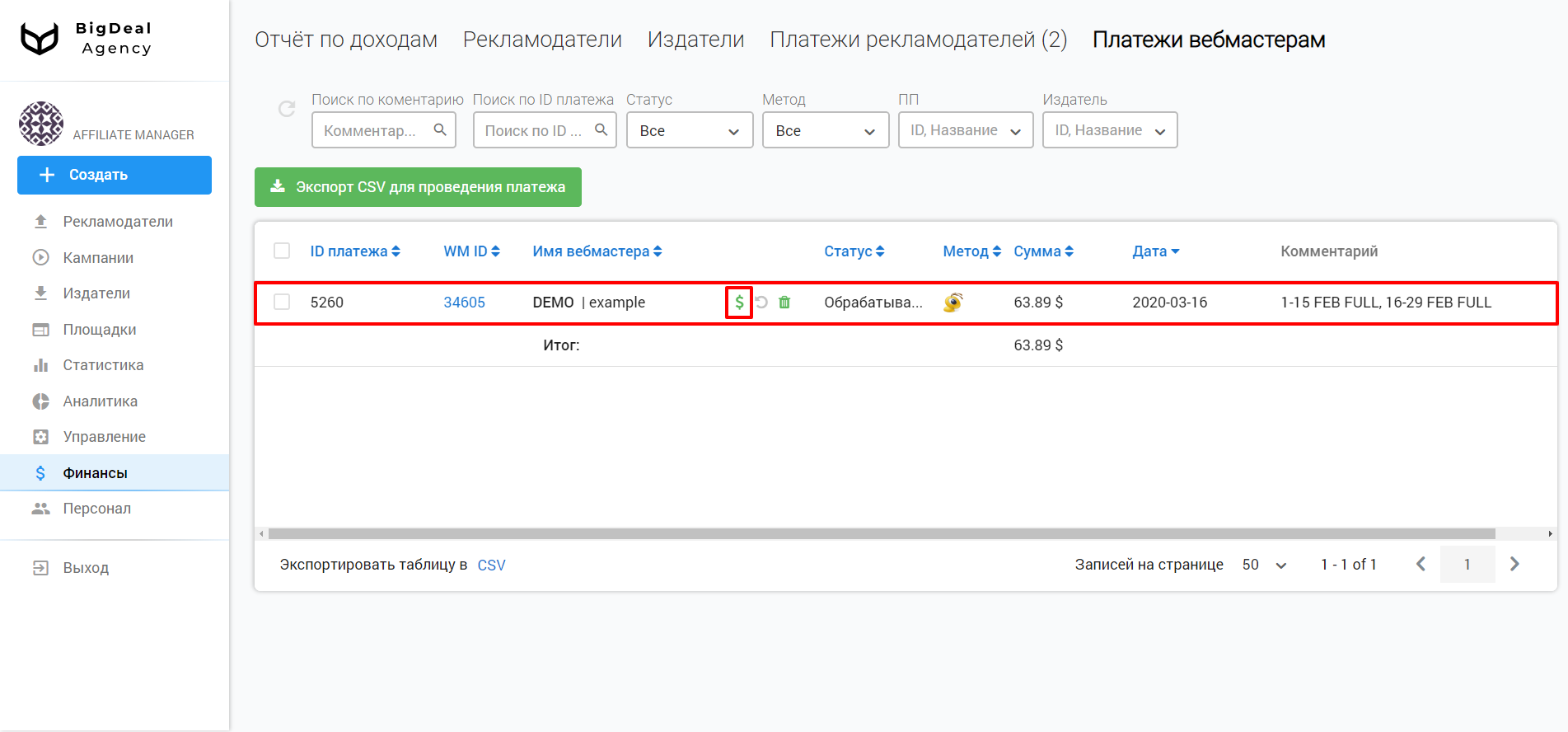
По своему усмотрению измените дату платежа и укажите комментарий, который увидит издатель, в соответствующих строках. Заполнив поля, нажмите на кнопку «Применить».
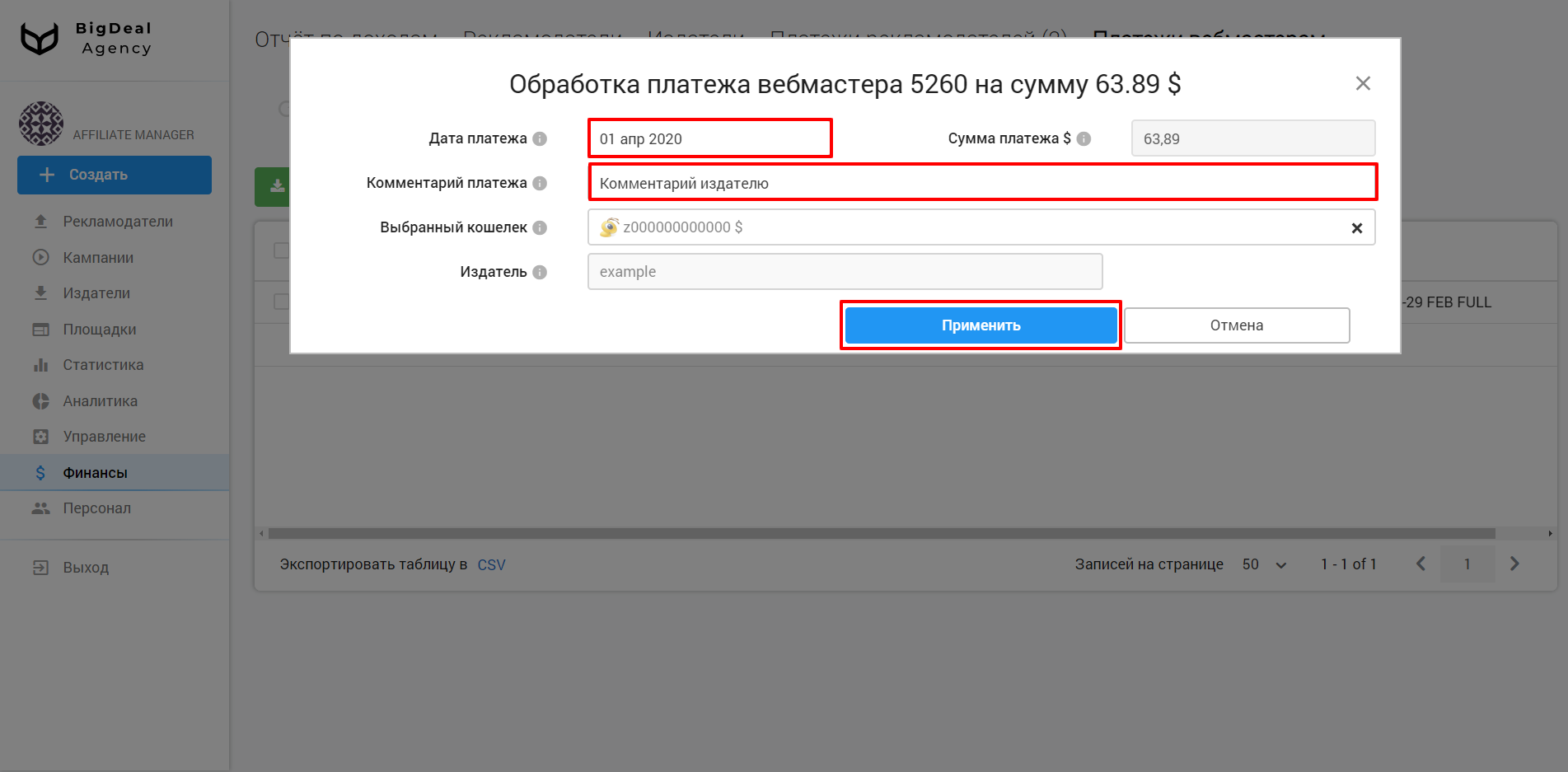
Статус платежа изменится с «Обрабатывается» на «Завершено».
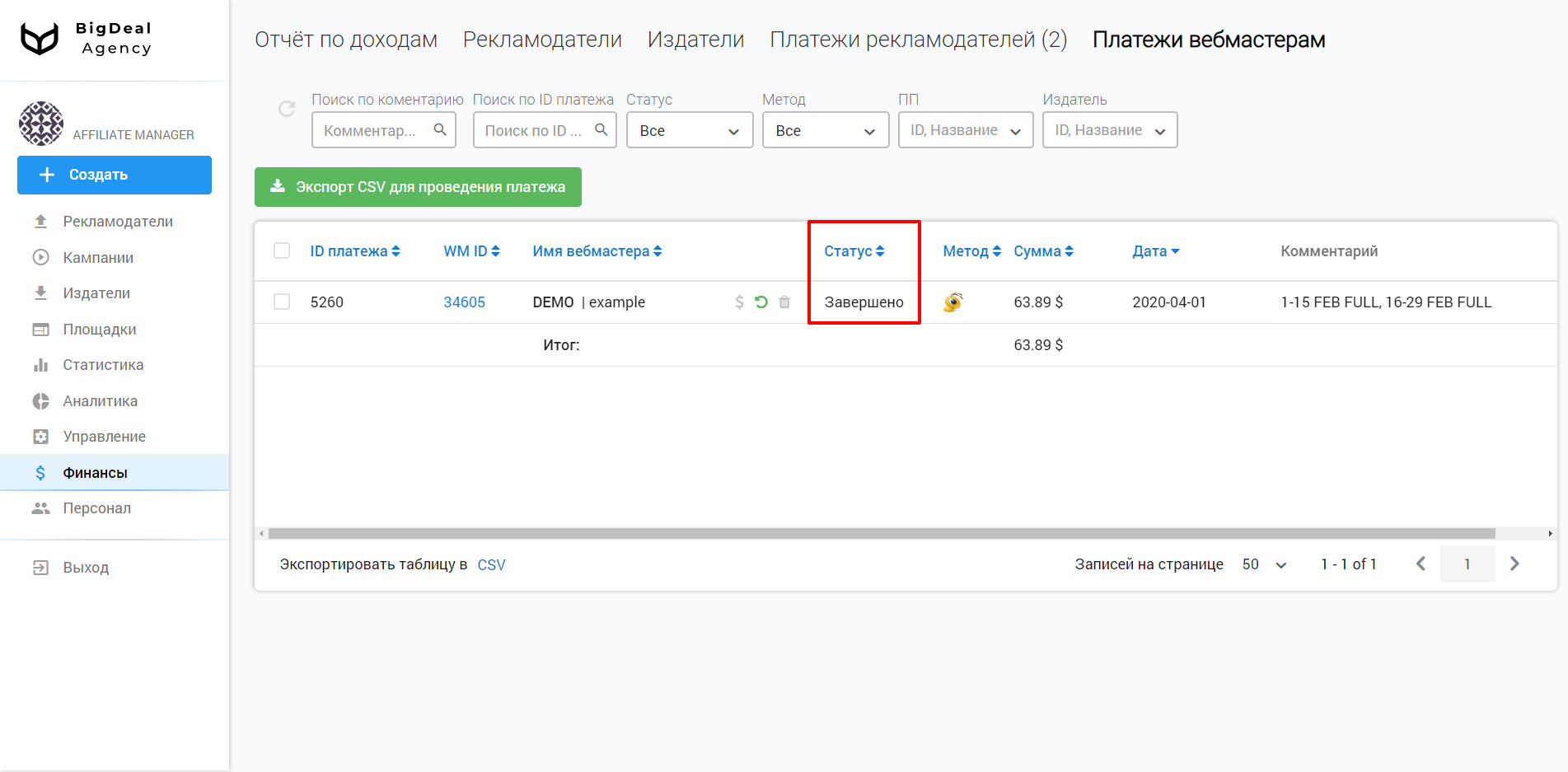
Платеж можно отменить. Для этого нажмите на иконку с изображением стрелки. Статус платежа сменится на «Обрабатывается».
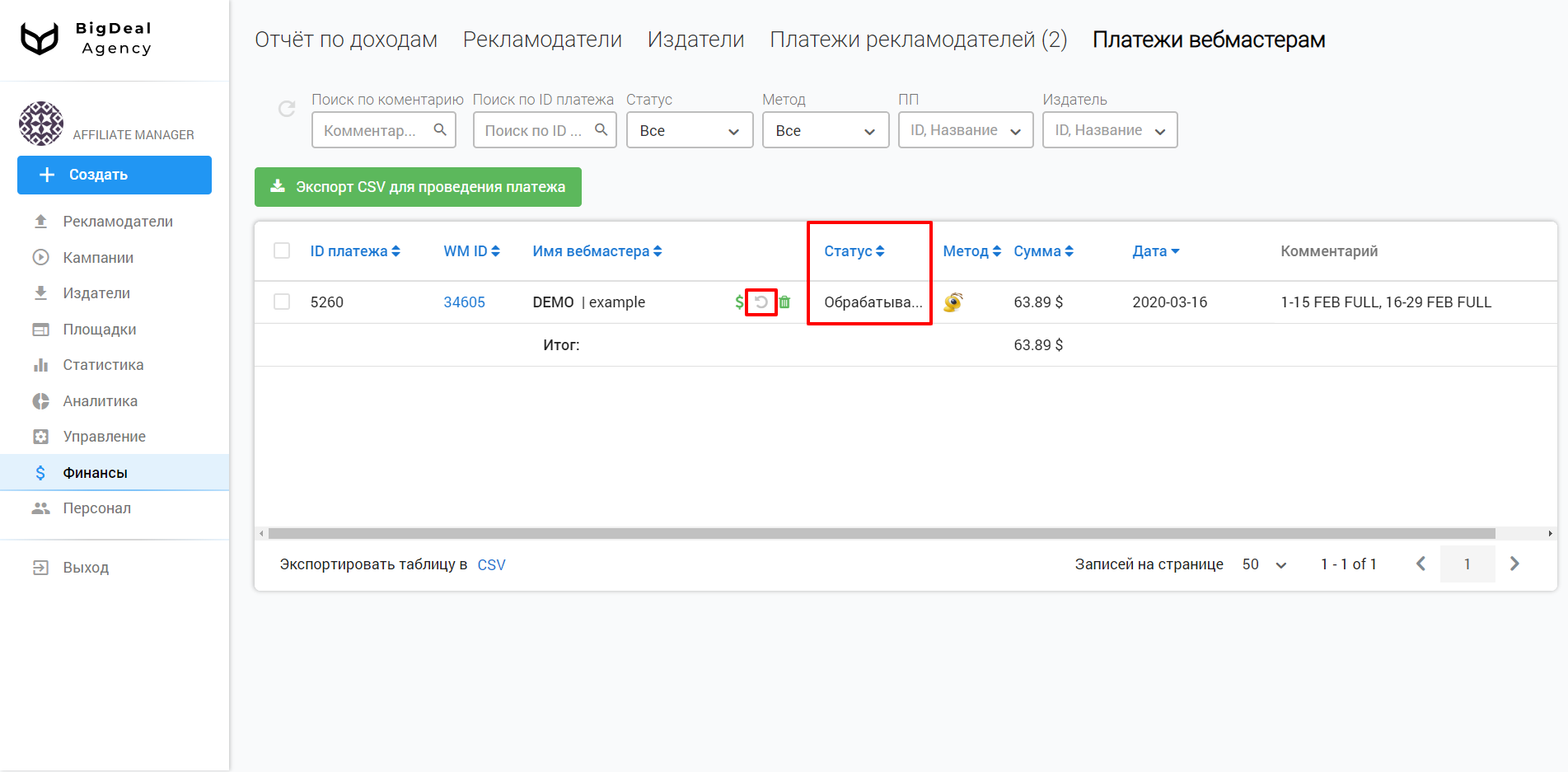
Если платеж был сформирован с ошибкой, его можно удалить. Для этого нажмите на символ в виде корзины.
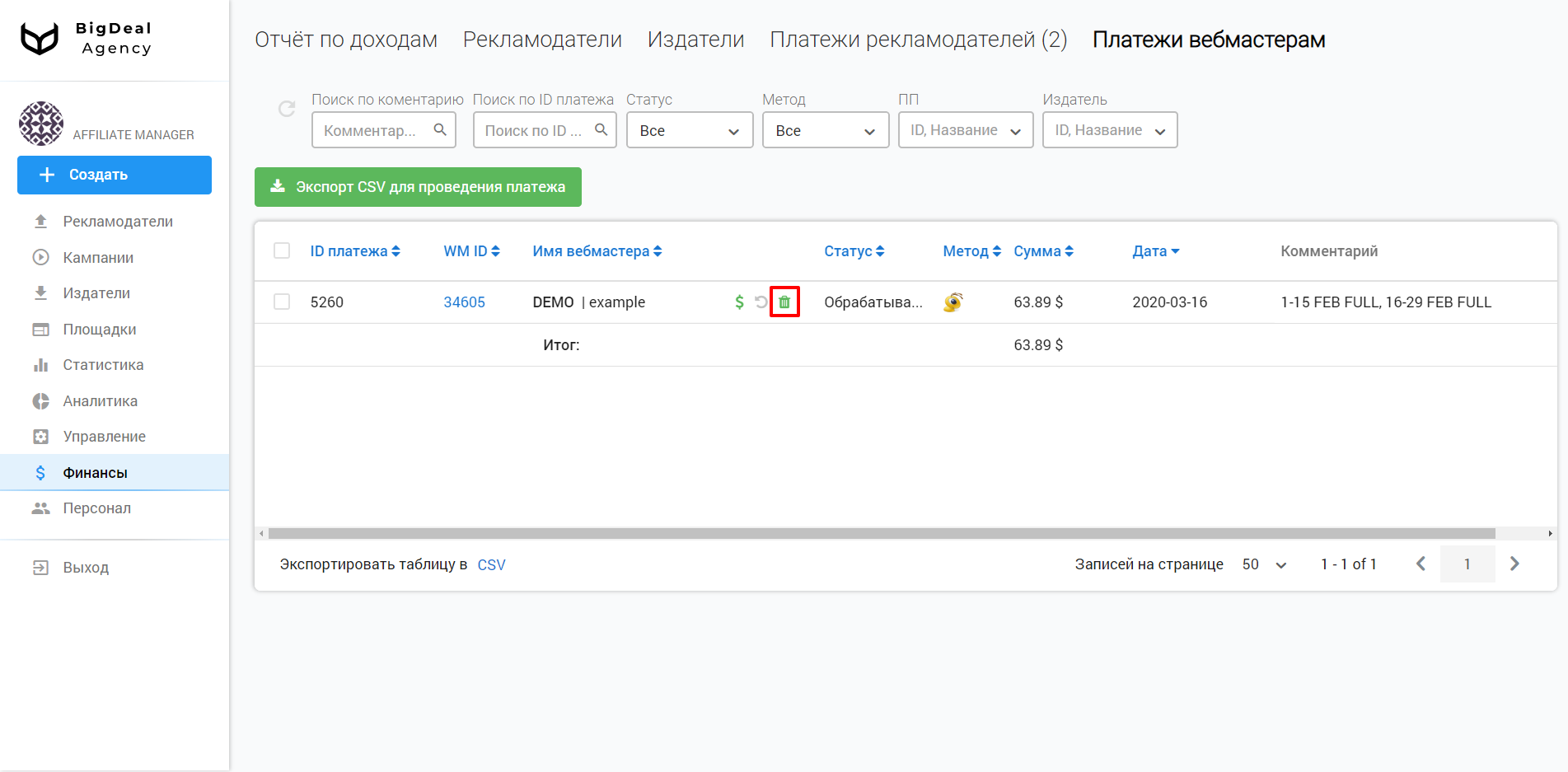
Подведем итоги:
- На платформе Salematics доступна опция формирования платежей издателям.
- Для отправки платежа необходимо заполнить специальную форму. Настройки, выставленные по умолчанию, можно изменить.
- Созданные платежи можно отменять и удалять из системы.